
键盘鼠标录制回放器
详情介绍
键盘鼠标录制回放器是一款简单实用的支持鼠标自动连点和键盘鼠标操作录制的鼠标连点和录制工具,可帮助用户将在电脑上进行键盘和鼠标的操作记录下来,并可进行回放功能,同时它支持鼠标连续点击功能。键盘鼠标录制回放器拥有鼠标连点和录制回放两大功能,其中鼠标连点支持鼠标左击、双击和右击三种点击方式,并可自定义鼠标的点击间隔时间和次数,完成设置之后用户即可开始鼠标的连续点击操作,同时录制回放支持进行键盘和鼠标的操作录制,同样点击开始录制或点击相应的快捷键即可开始录制,且快捷键支持自定义,默认快捷键为F8录制、F9停止录制、F10回放、F11停止回放,完成视频的录制之后,用户可直接在该界面中进行录制视频的直接观看。新版键盘鼠标录制回放器增加键盘录制与回放功能、增加双语支持,并优化了界面,及增加内核稳定性。欢迎下载使用!
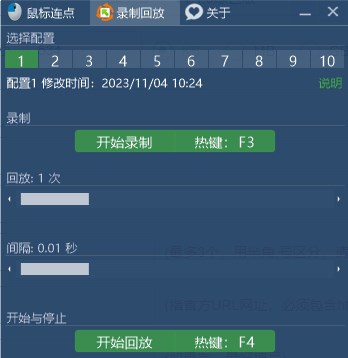
2、操作简单,只需一键或点击相应的快捷键即可开始鼠标的连续点击和键盘鼠标的录制
3、快捷键支持自定义,用户可根据自己的操作习惯进行快捷键定义
4、支持鼠标键盘的录制直接回放,在界面的下方即可点击相应的视频回放
5、无需安装,用户无需繁琐的安装程序即可免费使用
6、鼠标连点,支持鼠标左击、双击和右击三种点击方式,并可自定义鼠标的点击间隔时间和次数
F8 录制
F9 停止录制
F10 回放
F11 停止回放
1.鼠标点击不灵敏可能的原因是鼠标设置导致,我们点击windows图标,选择控制面板
2.进去控制面板界面之后,点击硬件和声音选项
3.进去硬件和声音界面,点击设备和打印机下方的鼠标
4.进去鼠标属性界面,点击鼠标键,这里可以调节一下鼠标双击的速度,增加鼠标灵敏度
5.可以勾选切换主要和次要的按钮,鼠标右键和左键的功能会替换,点击确定,看一下鼠标是否点击灵敏
二、鼠标硬件问题导致
鼠标硬件问题导致鼠标点击不灵敏,需要更换鼠标
2、应国际友人要求增加双语支持
3、增加内核稳定性
4、优化界面
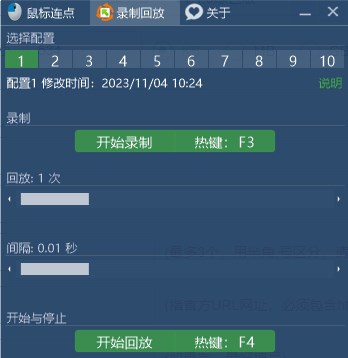
功能特色
1、支持鼠标自动连点和键盘鼠标操作录制2、操作简单,只需一键或点击相应的快捷键即可开始鼠标的连续点击和键盘鼠标的录制
3、快捷键支持自定义,用户可根据自己的操作习惯进行快捷键定义
4、支持鼠标键盘的录制直接回放,在界面的下方即可点击相应的视频回放
5、无需安装,用户无需繁琐的安装程序即可免费使用
6、鼠标连点,支持鼠标左击、双击和右击三种点击方式,并可自定义鼠标的点击间隔时间和次数
快捷键
PS:快捷键可更改,这里仅提供默认的快捷键F8 录制
F9 停止录制
F10 回放
F11 停止回放
鼠标点击不灵敏解决方法
一、鼠标设置问题导致1.鼠标点击不灵敏可能的原因是鼠标设置导致,我们点击windows图标,选择控制面板
2.进去控制面板界面之后,点击硬件和声音选项
3.进去硬件和声音界面,点击设备和打印机下方的鼠标
4.进去鼠标属性界面,点击鼠标键,这里可以调节一下鼠标双击的速度,增加鼠标灵敏度
5.可以勾选切换主要和次要的按钮,鼠标右键和左键的功能会替换,点击确定,看一下鼠标是否点击灵敏
二、鼠标硬件问题导致
鼠标硬件问题导致鼠标点击不灵敏,需要更换鼠标
更新日志
1、增加键盘录制与回放功能2、应国际友人要求增加双语支持
3、增加内核稳定性
4、优化界面
同类软件
网友评论
共0条评论(您的评论需要经过审核才能显示)
分类列表
类似软件
-

简单百宝箱键盘鼠标录制精灵软件官方版 v4.0中文版 键盘鼠标 / 1.25M
-

ReMouse Micro中文电脑版 v5.3.0.0绿色版 键盘鼠标 / 2.11M
-

按键精灵商业版 v2014.05.400132 编程软件 / 36.14M
-

-
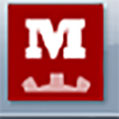
全能鼠标键盘记录器官方版 v4.1.4479电脑版 键盘鼠标 / 5.03M
精彩发现
换一换精品推荐
-
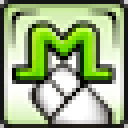
华华鼠标自动点击器官方版 v6.4 键盘鼠标 / 393K
查看 -

魔兽改键精灵 v4.89绿色版 键盘鼠标 / 448K
查看 -

简单百宝箱键盘鼠标录制精灵软件官方版 v4.0中文版 键盘鼠标 / 1.25M
查看 -

Comfort On Screen Keyboard Pro(虚拟键盘) v9.5.0.0官方版 键盘鼠标 / 6.72M
查看 -

键盘鼠标录制回放器 绿色版 键盘鼠标 / 526K
查看
专题推荐
本类排行
月排行总排行






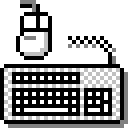






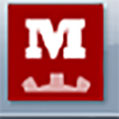
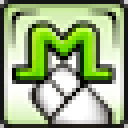








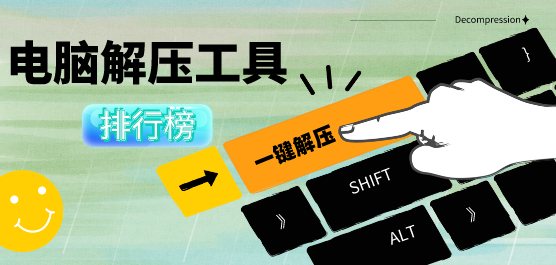
 赣公网安备 36010602000087号
赣公网安备 36010602000087号